Démarrage rapide : Utiliser Azure Data Studio pour connecter et explorer des bases de données Oracle
Ce guide de démarrage rapide montre comment utiliser Azure Data Studio pour se connecter à une base de données Oracle et en explorer les objets de base de données existants.
Notes
Actuellement, l’extension fournit une vue en lecture seule des objets de base de données. L’exécution de requêtes n’est pas prise en charge.
Prérequis
Pour suivre ce guide de démarrage rapide, vous avez besoin d’Azure Data Studio, ainsi que d’un accès à une base de données Oracle.
Se connecter à une base de données Oracle
Démarrez Azure Data Studio.
La première fois que vous exécutez Azure Data Studio, la page d’accueil doit s’ouvrir. Si vous ne voyez pas la page d’accueil, sélectionnez Aide>Bienvenue. Sélectionnez Nouvelle connexion pour ouvrir le volet Connexion :
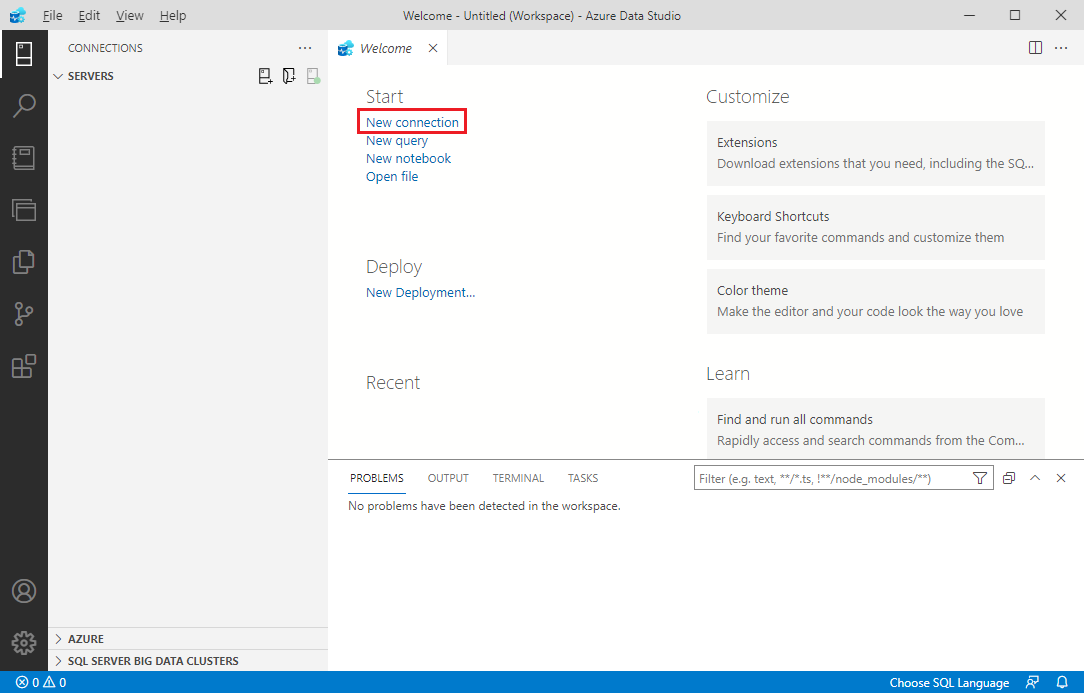
Dans la boîte de dialogue de connexion, sélectionnez Oracle comme Type de connexion et renseignez les champs suivants :
Source de données : Entrez le nom du serveur, par exemple,
localhost:1521. La source de données peut être définie de trois façons différentes : Easy Connect/Easy Connect Plus, TNS Alias ou Descripteur de connexion. Pour plus d’informations sur le format de chaque méthode, consultez la documentation Oracle sur l’attribut Source de données de la chaîne de connexion ODP.NET.Notes
Pour utiliser l’alias TNS comme source de données, assurez-vous que la variable d’environnement
ORACLE_HOMEest définie et que TNSNAMES.ORA se trouve dans le dossier<ORACLE_HOME>/network/admin.ID utilisateur : Nom d’utilisateur pour la base de données Oracle
Mot de passe : Mot de passe pour la base de données Oracle
Groupe de serveurs :< Par défaut>
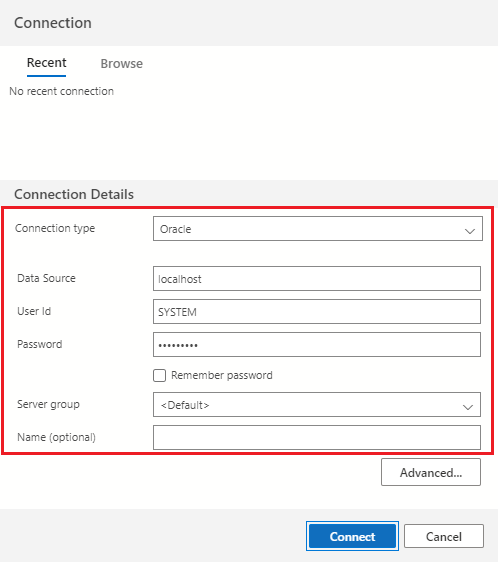
Remarque
Assurez-vous que l’utilisateur de la base de données Oracle utilisé pour se connecter dispose des autorisations nécessaires pour énumérer et accéder aux objets que vous prévoyez d’explorer. Les autorisations
CONNECTetSELECT ANY DICTIONARYainsi que le rôleSELECT_CATALOG_ROLEau minimum doivent être octroyés à l’utilisateur qui se connecte.Cliquez sur Se connecter pour établir la connexion.
Explorer les objets de base de données
Une fois la connexion à la base de données Oracle établie, vous pouvez parcourir et explorer les objets de base de données existants à l’aide de la vue Connexions :
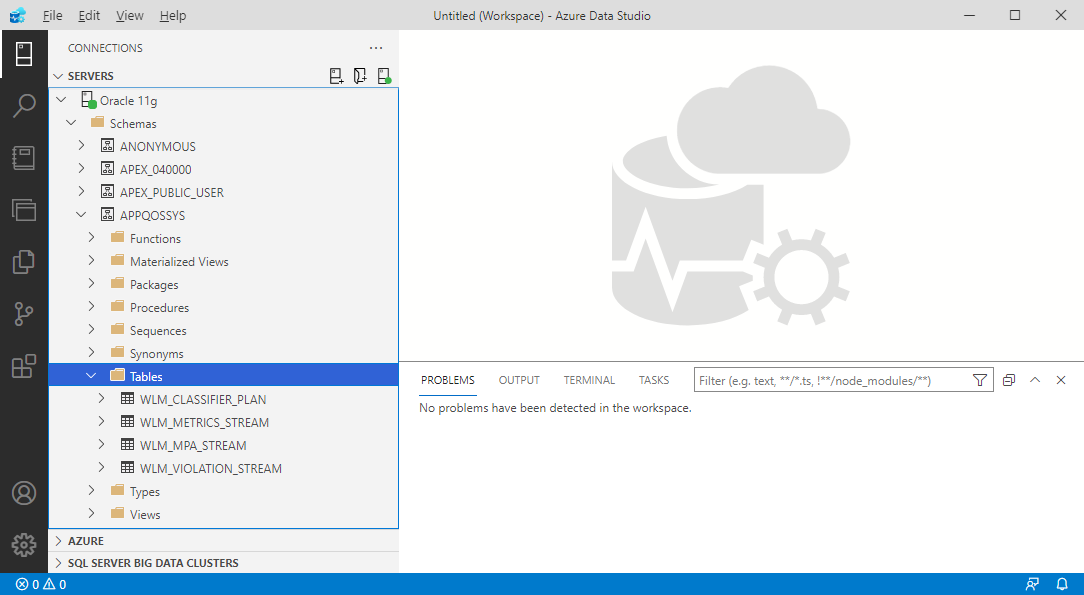
Commentaires
Bientôt disponible : Tout au long de l’année 2024, nous abandonnerons progressivement le mécanisme de retour d’information GitHub Issues pour le remplacer par un nouveau système de commentaires. Pour plus d’informations, consultez : https://aka.ms/ContentUserFeedback.
Soumettre et afficher des commentaires pour